
【編集】 base.css
賢威には、最初から綺麗なテーブルが標準で装備されています。
下のコードを投稿するだけで、テーブルが完成します。
<table>
<thead>
<tr>
<th></th>
<th>項目名</th>
<th>項目名</th>
</tr>
</thead>
<tbody>
<tr>
<th>項目名が入ります</th>
<td>項目内容</td>
<td>項目内容</td>
</tr>
<tr>
<th>項目名が入ります</th>
<td>項目内容</td>
<td>項目内容</td>
</tr>
<tr>
<th>項目名が入ります</th>
<td>項目内容</td>
<td>項目内容</td>
</tr>
</tbody>
</table>| 項目名 | 項目名 | |
|---|---|---|
| 項目名が入ります | 項目内容 | 項目内容 |
| 項目名が入ります | 項目内容 | 項目内容 |
| 項目名が入ります | 項目内容 | 項目内容 |
あとは、項目名や項目内容など、書き換えするだけです。
しかし、テーブルによっては、ヘッダーの色や文字の色などを変更したい場合があります。
今回は、テーブルヘッダーの色を変更する方法を解説します。
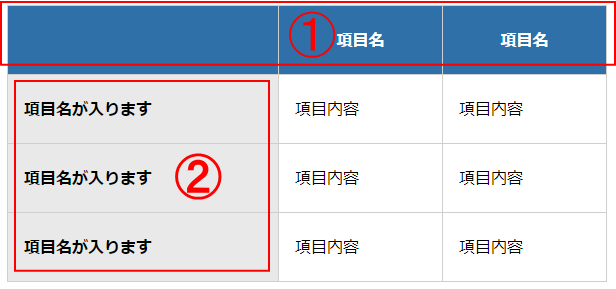
変更するのは①の背景色と②の背景色。
これは、base.cssにちょっとコードを付け加えるだけで変更できます。
Base.cssを編集して変更する方法
わかりやすいように、①の背景をオレンジ色(#ffff00)に、②の背景を黄色(#ff4500)にしてみます。
子テーマのbase.cssに以下のコードを付け足します。
/*テーブルヘッダーの背景色*/
th {
background-color: #ffff00;
}
thead th{
background-color: #ff4500;
}確認してみると・・
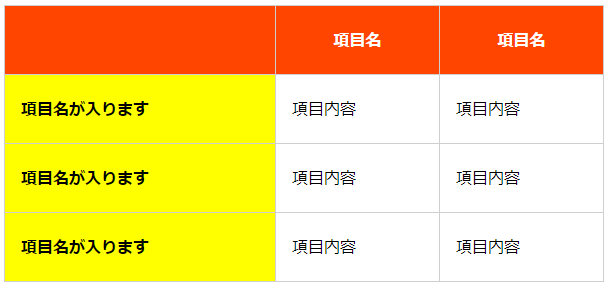
それぞれ、background-color:の後のカラーコードを変えるだけで、背景色を変更できます。
HTMLで変更する方法
base.cssを編集すれば簡単にヘッダーカラーを変更出来るのですが、全てのテーブルに反映されてしまいます。
テーブルによってヘッダーカラーを変更したい場合もあります。
ヘッダーカラーをテーブルごとに色を変えたい場合は、cssを編集しなくとも、HTMLソースに少し付け足すだけで変更できます。
最初のHTMLコードを以下のように書き換えます。
<table>
<thead>
<tr>
<th style="background-color: #ff4500"></th>
<th style="background-color: #ff4500">項目名</th>
<th style="background-color: #ff4500">項目名</th>
</tr>
</thead>
<tbody>
<tr>
<th style="background-color: #ffff00">項目名が入ります</th>
<td>項目内容</td>
<td>項目内容</td>
</tr>
<tr>
<th style="background-color: #ffff00">項目名が入ります</th>
<td>項目内容</td>
<td>項目内容</td>
</tr>
<tr>
<th style="background-color: #ffff00">項目名が入ります</th>
<td>項目内容</td>
<td>項目内容</td>
</tr>
</tbody>
</table>確認してみると・・
| 項目名 | 項目名 | |
|---|---|---|
| 項目名が入ります | 項目内容 | 項目内容 |
| 項目名が入ります | 項目内容 | 項目内容 |
| 項目名が入ります | 項目内容 | 項目内容 |
オレンジ色に変更した部分のコードは
<th style="background-color: #ff4500"></th>
<th style="background-color: #ff4500">項目名</th>
<th style="background-color: #ff4500">項目名</th>黄色に変更した部分は
<th style="background-color: #ffff00">項目名が入ります</th>
<td>項目内容</td>
<td>項目内容</td>
</tr>
<tr>
<th style="background-color: #ffff00">項目名が入ります</th>
<td>項目内容</td>
<td>項目内容</td>
</tr>
<tr>
<th style="background-color: #ffff00">項目名が入ります</th>となります。
要するに、thタグに
style=“background-color:カラーコード”
として、お好きなカラーコードに書き換えれば良いわけです。
以上、テーブルのヘッダーカラーを変更する方法の解説でした。








